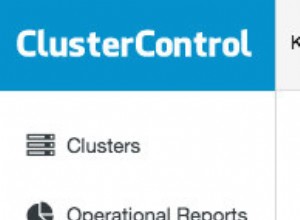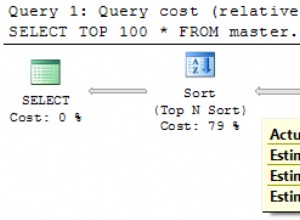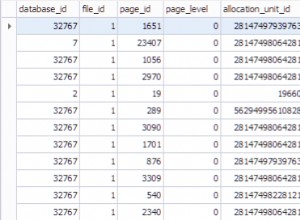La máquina virtual virtual box no se iniciará si la tecnología de virtualización (VT-x) no está habilitada en el BIOS.
Lanzará el siguiente error al iniciar la VM
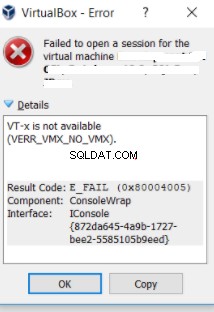
Motivo del error
El sistema host debe admitir la virtualización de hardware. Su sistema host debe tener CPU de 64 bits que admitan la tecnología de virtualización Intel™ (Intel VT, lanzada por primera vez en 2005) o la tecnología de virtualización AMD (AMD-V™) (lanzada por primera vez en 2006) funciones de virtualización de hardware.
La mayoría de las nuevas CPU de Intel y AMD contienen las extensiones de virtualización requeridas. Estas extensiones de virtualización normalmente no están habilitadas de forma predeterminada en una máquina nueva. Es necesario ingresar al BIOS en su sistema y habilitar las extensiones de virtualización antes de intentar ejecutar cualquier máquina virtual.
Solución
Siga los pasos a continuación para habilitar
- Encienda el sistema.
- Ingrese a la configuración del BIOS presionando la tecla 'F2' o 'Del' o 'Enter' (La tecla puede variar según el modelo de su sistema, siga las instrucciones en pantalla durante el encendido).
- Busque una opción etiquetada como 'Tecnología de virtualización' o 'Tecnología de virtualización Intel®' en la pestaña 'Configuraciones de CPU', 'Configuraciones del sistema', 'Avanzado' o 'Seguridad' y verifique si la opción está habilitada o deshabilitada.
- Si la opción está deshabilitada, habilítela.
- Guarde la configuración del BIOS y arranque en Windows presionando la tecla 'F10' (la tecla puede variar según el modelo de su sistema).
Captura de pantalla y pasos para Lenova Thinkpad Windows 10
- encende el sistema y presiona enter mientras aparece la pantalla del thinkpad
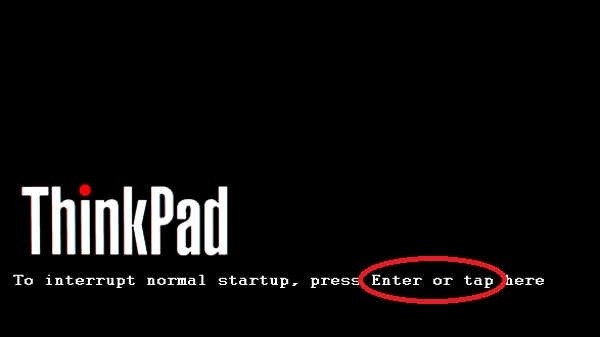
2) Presiona F11 para ingresar al BIOS
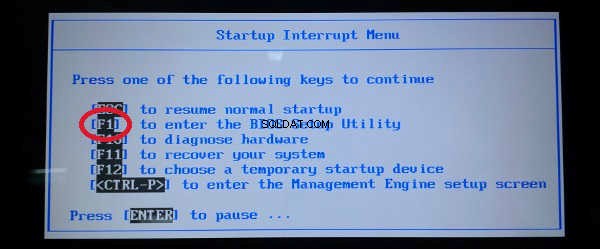
3) Navegue a la pestaña Seguridad usando las teclas de flecha y luego presione Entrar en Virtualización.
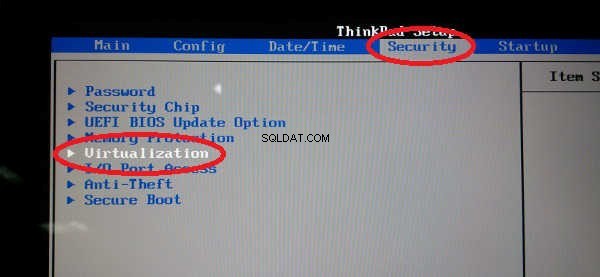
4) Seleccione "Tecnología de virtualización Intel(R)" Presione Entrar, elija Habilitar y presione Entrar
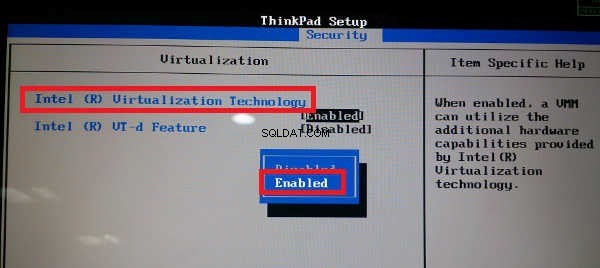
5) Presiona F10.
6) Presione Entrar en SÍ para guardar la configuración e iniciar Windows.
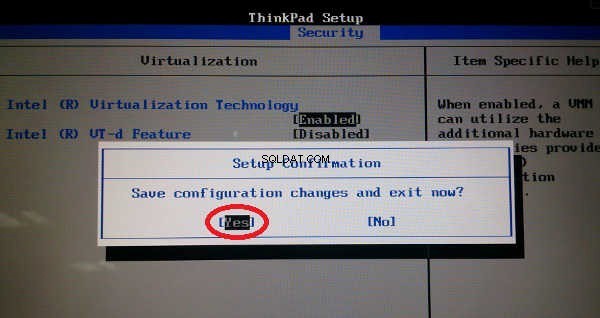
7) Esto debería iniciar su sistema con la virtualización habilitada y Virtual Box debería crear correctamente la VM